Ilgstoši MacOS (vai OS X) lietotāji ir pazīstami ar tādiem terminiem kā “diska atļauju labošana”, kas bieži parādās, novēršot Mac traucējummeklēšanu. Visbiežāk šī problēmu novēršanas metode ir pirmā, jo to ir diezgan viegli iziet un bieži vien var novest pie veiksmīgiem rezultātiem.
Tomēr ko patiesībā nozīmē “labot diska atļaujas”? Un kā jūs labojat diska atļaujas jaunākajā MacOS versijā? Mēs atbildēsim uz visiem šiem jautājumiem, tāpēc turpiniet lasīt.
Saistīts: Kā koplietot failus starp Mac un datoru tīklā
Pirmās lietas vispirms - kādas ir failu sistēmas atļaujas operētājsistēmā macOS (Mac OS X)?
Apple MacOS pamatā ir Unix, un tāpat kā Unix tas ir atkarīgs no atļaujām. Katram datora failam un mapei ir atļauju kopa. Tie norāda, kuri lietotāji un lietojumprogrammas un kādā veidā var mijiedarboties ar noteiktiem failiem.
Failiem var būt dažādas atļaujas, kas norāda, kuri lietotāji var lasīt, rakstīt un izpildīt failu, kā arī citas niansētākas iespējas. Lai gan atsevišķa lietotāja klēpjdatoru sistēmai tas var šķist nevajadzīgs, tā ir būtiska operētājsistēmas funkcionalitātes daļa.
Kas izraisa failu un mapju atļauju sabojāšanos operētājsistēmā macOS?
Vecākās MacOS versijās lietotnes var viegli mainīt individuālās atļaujas failiem un mapēm mājas direktorijā. Tā rezultātā atļaujas mājas direktorijā var kļūdaini mainīties un tikt bojātas.
Šīs nepareizās atļaujas var radīt visa veida dīvainas problēmas, liekot lietojumprogrammām darboties nepareizi un radīt dažādas dīvainas kļūdas.
Izmantojot nepareizas atļaujas, lietojumprogrammām un pakalpojumiem var tikt liegta piekļuve būtiskiem failiem, izraisot to avāriju vai neparastu darbību. Tomēr mūsdienu MacOS sistēmā mājas mapju atļaujas ir bloķētas, un tām ir daudz grūtāk piekļūt un mainīt, kas nozīmē, ka tās vairs nevar viegli sajaukt.
Ko patiesībā dara funkcija “Remonta diska atļaujas”?
Funkcija “Remontēt diska atļaujas” atgriež mājas mapes atļaujas paredzētajā stāvoklī. Izmantojot šo funkciju, mājas direktorija saturs tika pārbaudīts, salīdzinot ar failiem “Bill of Materials”, kas atrodami mapēs “/var/db/receipts” un “/Library/Receipts”.
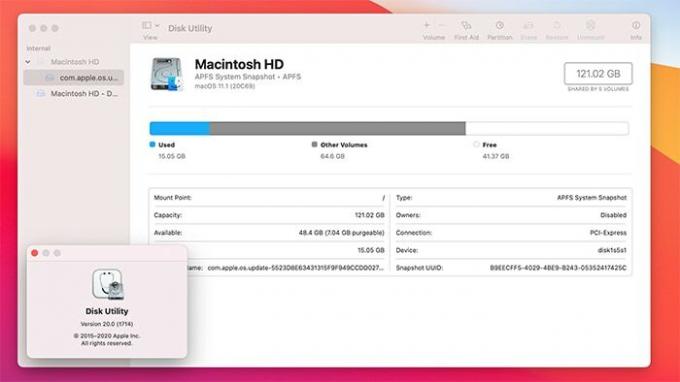
Analizējot šos failus, operētājsistēma varētu noteikt mājas direktorija atļaujām un labot visas neatbilstības.
Vai šī funkcija ir pieejama visās macOS versijās?
Sākot ar OS X 10.11 El Capitan, jūs vairs nevarat skaidri labot diska atļaujas. Tas ir tāpēc, ka šī funkcija tika aizstāta ar kaut ko ar nosaukumu “Sistēmas integritātes aizsardzība”. Šī iezīme galvenokārt ir paredzēts, lai novērstu ļaunprātīgas programmatūras piekļuvi svarīgiem jūsu failiem Mac.
Tomēr Apple šo opciju pilnībā neatcēla. Tā vietā jūs joprojām varat labot diska atļaujas savā Mac datorā, lai gan šī funkcija tagad ir daļa no kaut ko sauc par “pirmo palīdzību”, kas apvieno darbību grupu, kas atrisina visa veida ar disku saistītos jautājumus jautājumi.
Saistīts: Vai jūsu Macbook ir izlijis ūdens? Lūk, kā izvairīties no ūdens bojājumiem
Kā labot diska atļaujas macOS
Visbeidzot, tālāk sniegtie norādījumi parāda, kā labot diska atļaujas operētājsistēmā macOS. Pārliecinieties, ka ļoti uzmanīgi veicat tālāk norādītās darbības.
1. Atveriet diska utilītu, Spotlight ierakstot “Disk Utility” (kuru varat palaist, nospiežot Komanda + Kosmoss uz tastatūras). Jūs varat arī palaist Disk Utility no “/Applications/Utilities/Disk Utility”.
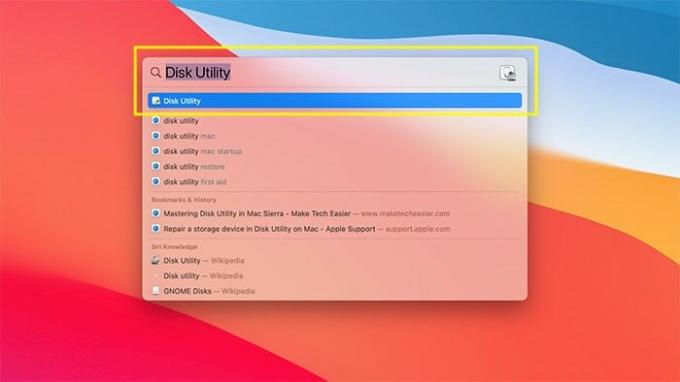
2. Noklikšķiniet uz sāknēšanas apjoma, izmantojot rūti pa kreisi. Ja neesat pārdēvējis skaļumu, tā nosaukums būs “Macintosh HD”.

3. Lai sāktu remonta procesu, diska utilītas rīkjoslā noklikšķiniet uz ikonas “Pirmā palīdzība” (atrodama loga “Disk Utility” augšējā labajā stūrī).
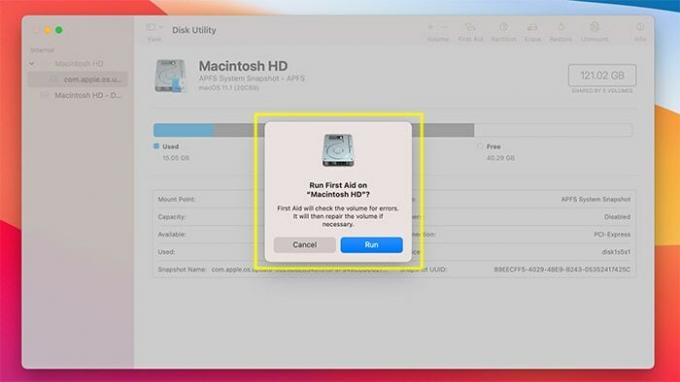
4. Izlasiet apstiprinājuma dialoglodziņu, lai apstiprinātu, ka esat izvēlējies pareizo disku, un pēc tam noklikšķiniet uz “Palaist”, lai sāktu diska labošanas procesu. Izlasiet arī brīdinājuma ziņojumu, pēc tam noklikšķiniet uz “Turpināt”.
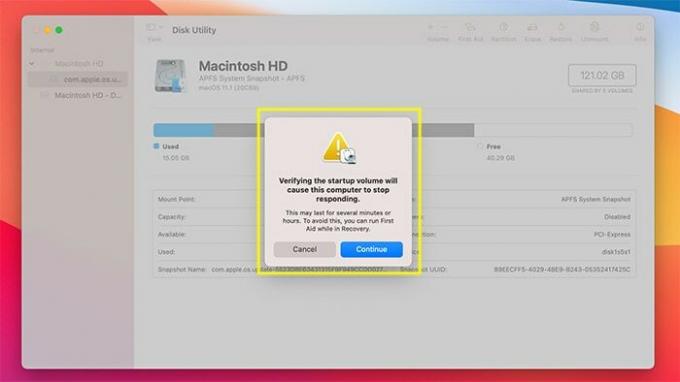
5. Remonta laikā jūsu dators nereaģēs uz jūsu ievadīto informāciju, kas ir normāli un gaidīti. Operētājsistēmai ir jāizslēdz jūs no diska, lai pārliecinātos, ka tā var pareizi analizēt diska saturu. Pat lieliem diskdziņiem nevajadzētu aizņemt vairāk kā dažas minūtes.
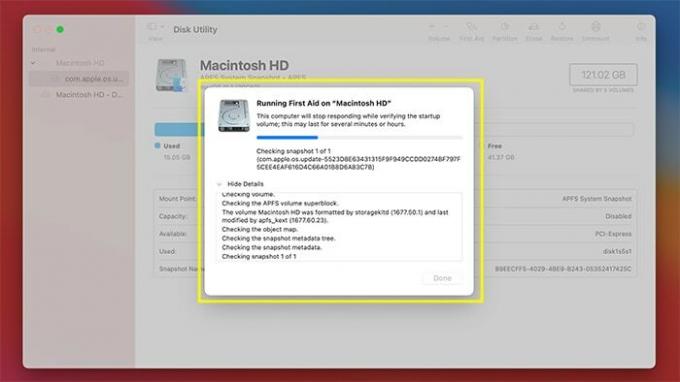
6. Kad process ir pabeigts, jūs redzēsit pārskatu, kurā parādīts viss pirmās palīdzības process. Ja process atklāj nopietnas kļūdas, tas jūs informēs par problēmu.
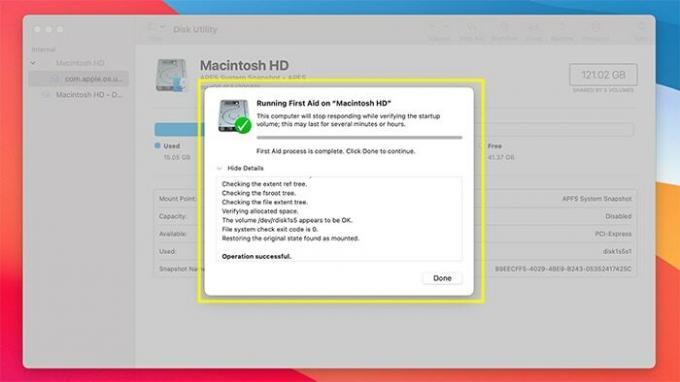
Papildu padoms - vai jums regulāri jālabo diska atļaujas?
Šodien diska atļauju labošana jāveic tikai vienā gadījumā - ja jums ir aizdomas, ka jums ir failu/mapju atļauju problēma. Tas var notikt Mac lietotājiem, kuri bieži instalē un dzēš programmatūru.
Tieši tā - ļaunprātīgas programmatūras instalētāji un instalētāji, kas, iespējams, nav pareizi optimizēti MacOS, izraisa diska atļauju kļūdas. Ņemot to vērā, esiet ļoti uzmanīgs, kāda veida programmatūru lejupielādējat savā Mac, it īpaši, ja tiem ir pievienoti tradicionālie instalēšanas vedņi.
Ietīšana
Negaidiet brīnumus no diska labošanas. Diska atļauju labošana var novērst dažas sistēmas problēmas, bet tikai tad, ja tās ir saistītas ar atļauju problēmām. Ja jums ir citas problēmas ar Mac, it īpaši tās, kas saistītas ar veiktspēju, iespējams, vēlēsities turpināt meklēt risinājumu.
Visbeidzot, kamēr mēs esam jūsu uzmanībā, mēs nodrošinām dažus noderīgus resursus. Lūk kā pielāgot jaunāko MacOS versiju - un padariet to patiesi savu. Arī šeit ir interesantākie (un slēptie) pielāgošanas iestatījumi macOS.
Saistīts:
- Kā ieslēgt tumšo režīmu savā Mac datorā
- Praktiski padomi, kā pārvietoties Mac datorā bez skārienpaliktņa
- Kā kalibrēt Mac displeju, lai iegūtu labāku spilgtumu un krāsu precizitāti
Partnerattiecību atklāšana: Padariet tehnoloģiju vieglāku, iespējams, var nopelnīt komisijas maksu par produktiem, kas iegādāti, izmantojot mūsu saites, kas atbalsta mūsu lasītāju labā veikto darbu.


![Kā atspējot Caps Lock savā Mac datorā [Ātri padomi]](/f/8e40da062df936d3de7219b5e6f476ef.png?width=360&height=460)